
©1997-2024 NetEase, Inc. All Rights ReservedUser Agreement
Presentación detallada de las funciones de «configuración de teclas» de MuMu Player.
【Tutoriales con imágenes】
1. Botón de clic (clic común)
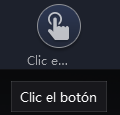
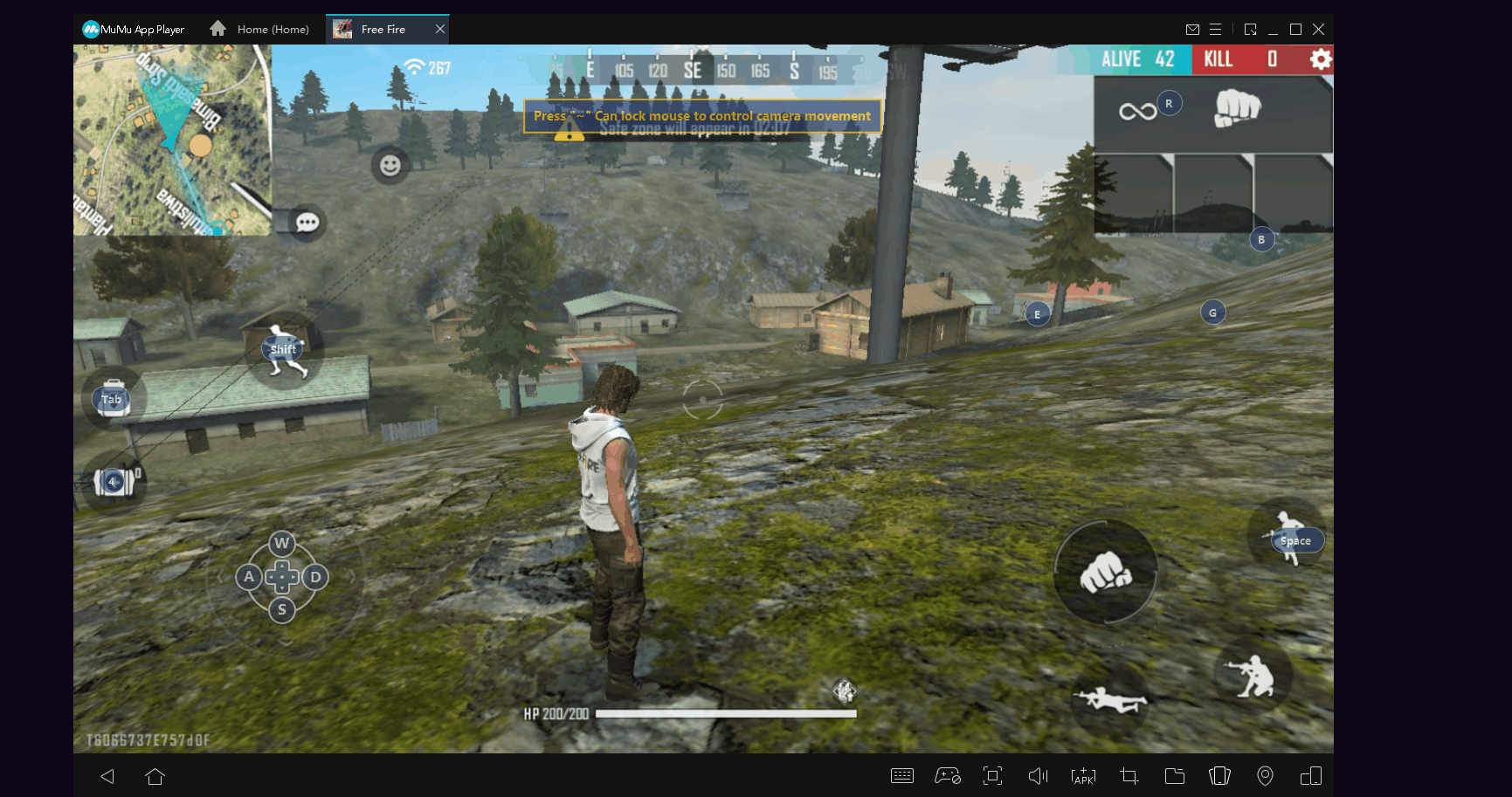
Método de configuración: mantenga presionado el botón y arrástrelo a la pantalla del juego (o haga clic directamente en la pantalla del juego con el botón izquierdo) en el panel de configuración del teclado y el ratón, por último haga clic en la tecla correspondiente (como F).
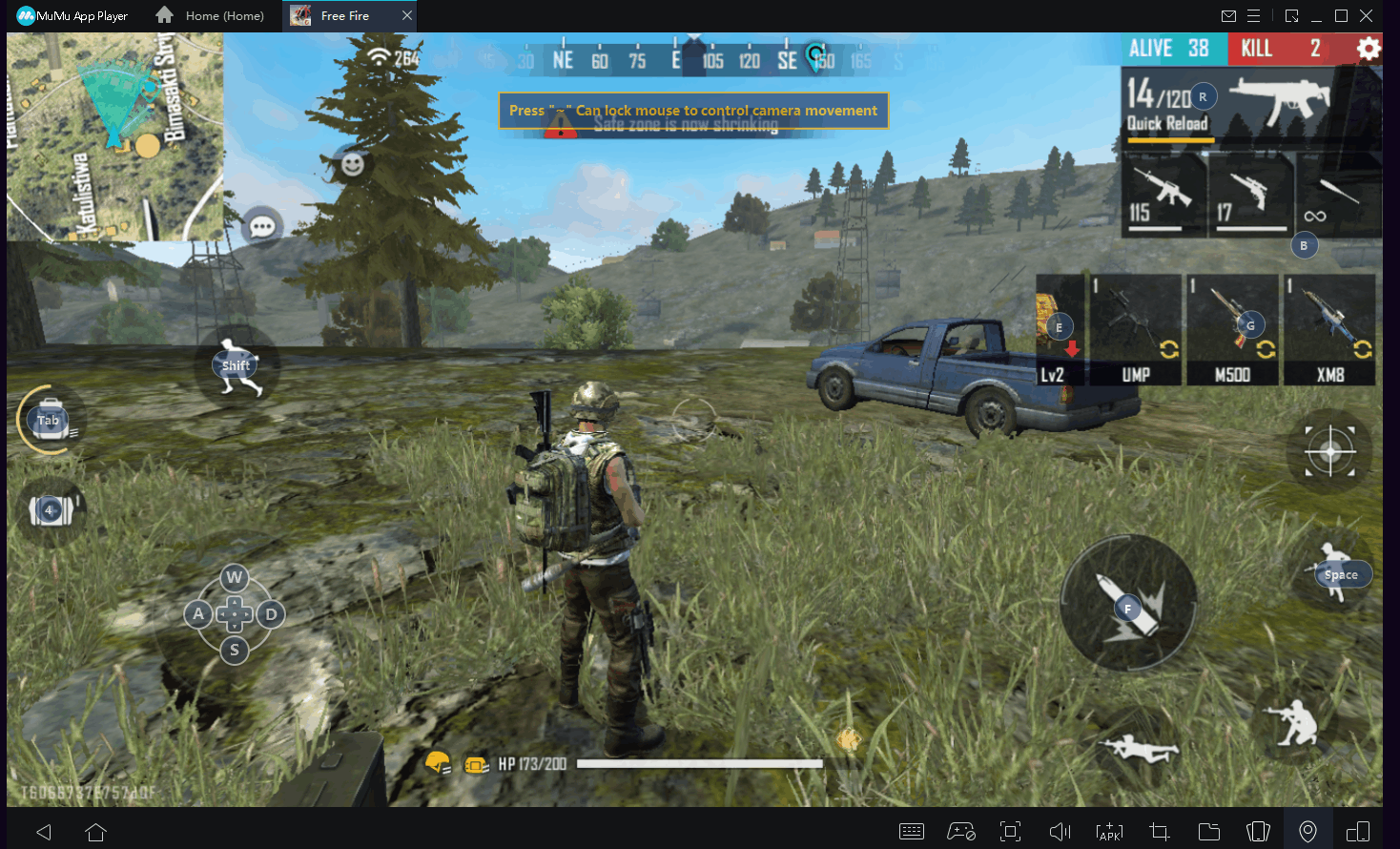
Introducción del botón: después de presionar el botón de teclado establecido (como F), es equivalente a hacer clic en el botón correspondiente con el ratón y el dedo.
2. Botón de doble clic (clic continuo)
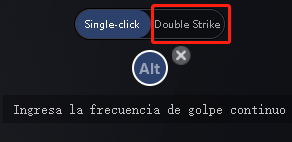
Método de configuración: mantenga presionado este botón y arrástrelo a la pantalla del juego (o haga clic directamente en la pantalla del juego con el botón izquierdo) en el panel de configuración del teclado y el ratón, seleccione «Double strike», configure la frecuencia del clic continuo y finalmente presione la tecla correspondiente (como F).
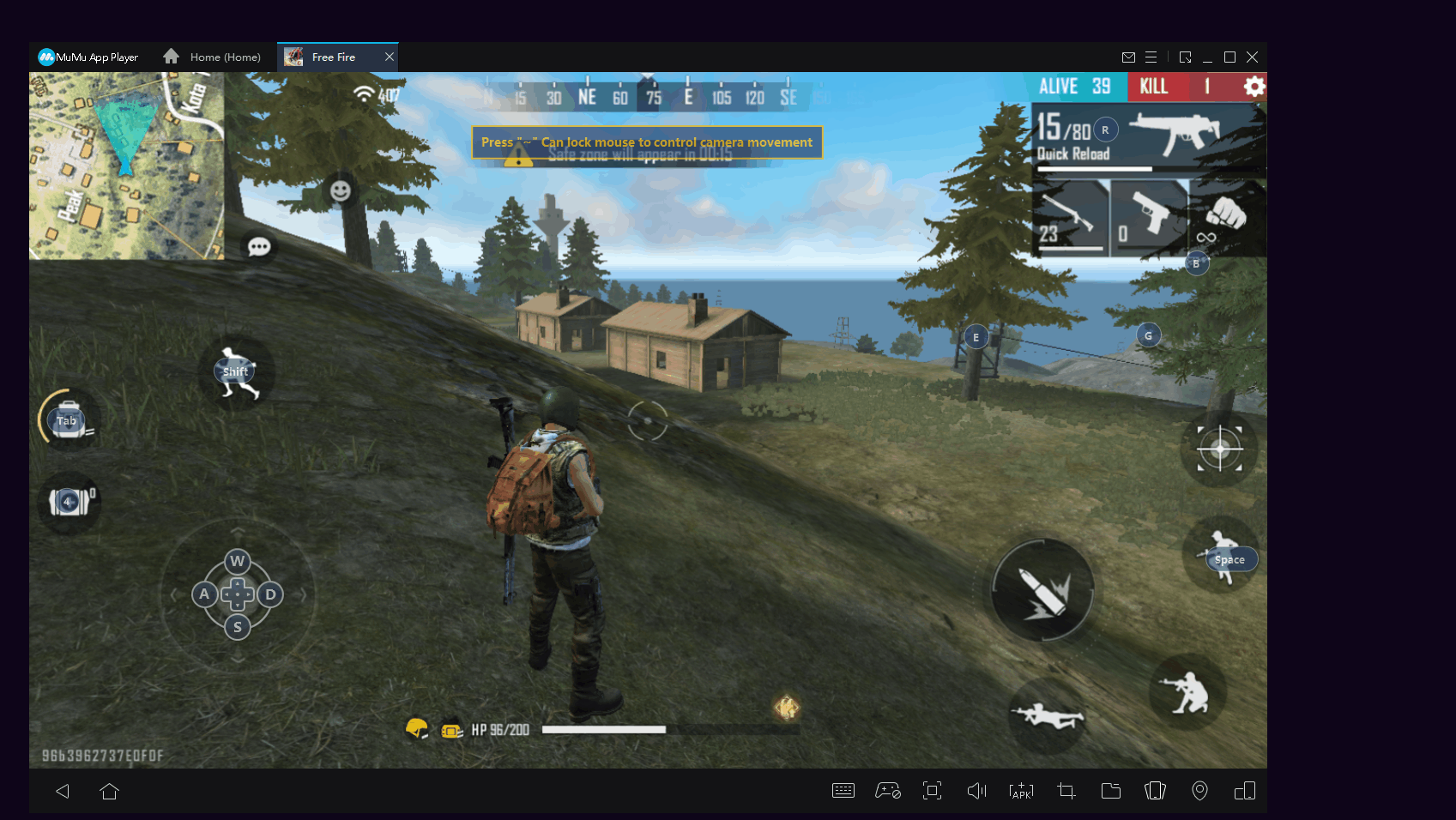
Introducción del botón: mantener presionado el botón de teclado configurado (como F), es equivalente a hacer clic de forma continua en el botón correspondiente con el ratón y el dedo.
3. Teclas de dirección

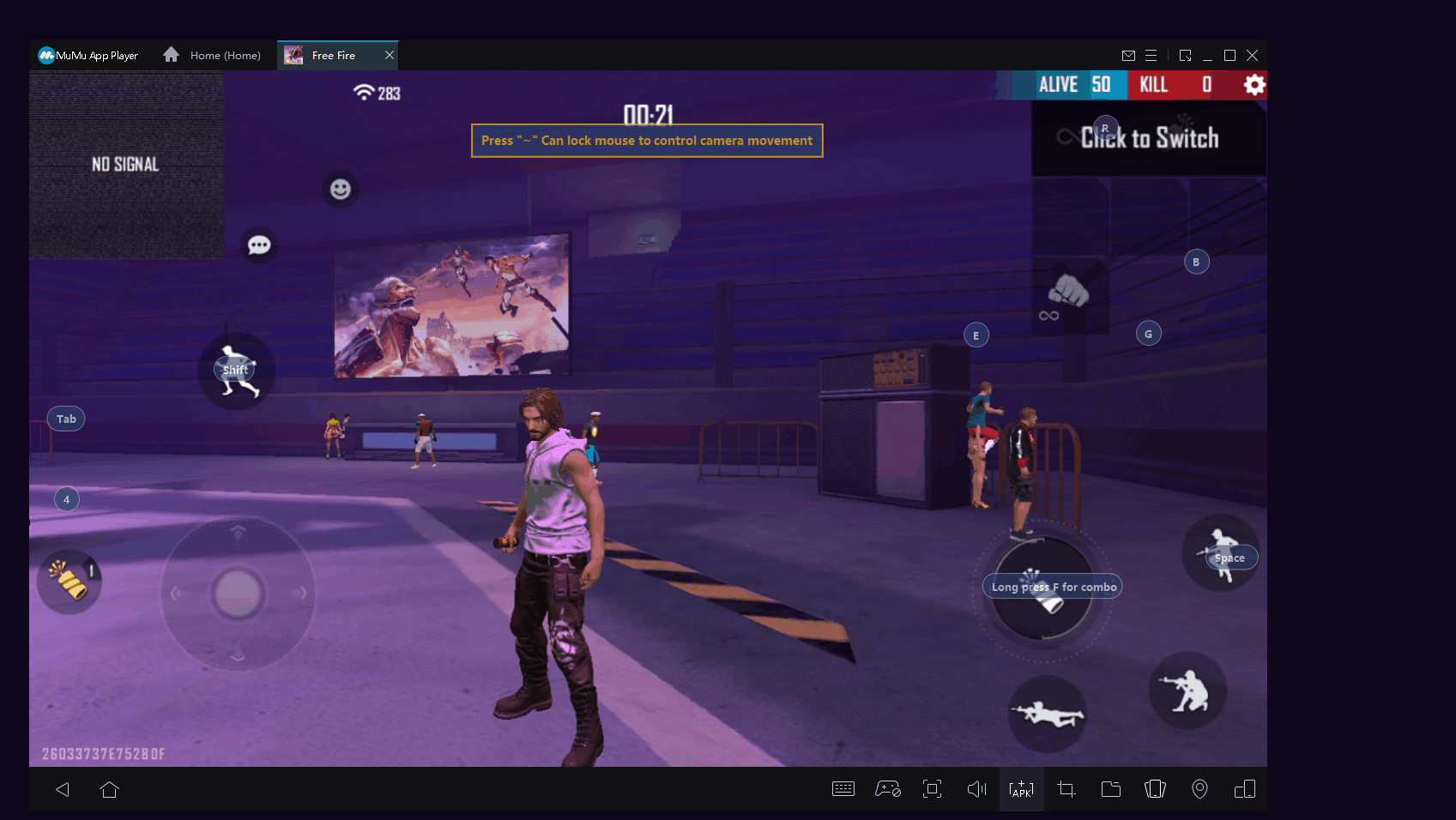
Método de configuración: mantenga presionado el botón y arrástrelo a la pantalla del juego (generalmente se ubica en la posición del joystick) en el panel de configuración del teclado y el ratón, elija «Sliding Type(tipo de deslizamiento)» o «click type(tipo de clic)», ajuste el tamaño de manera apropiada y finalmentel presione las teclas correspondientes (como W).
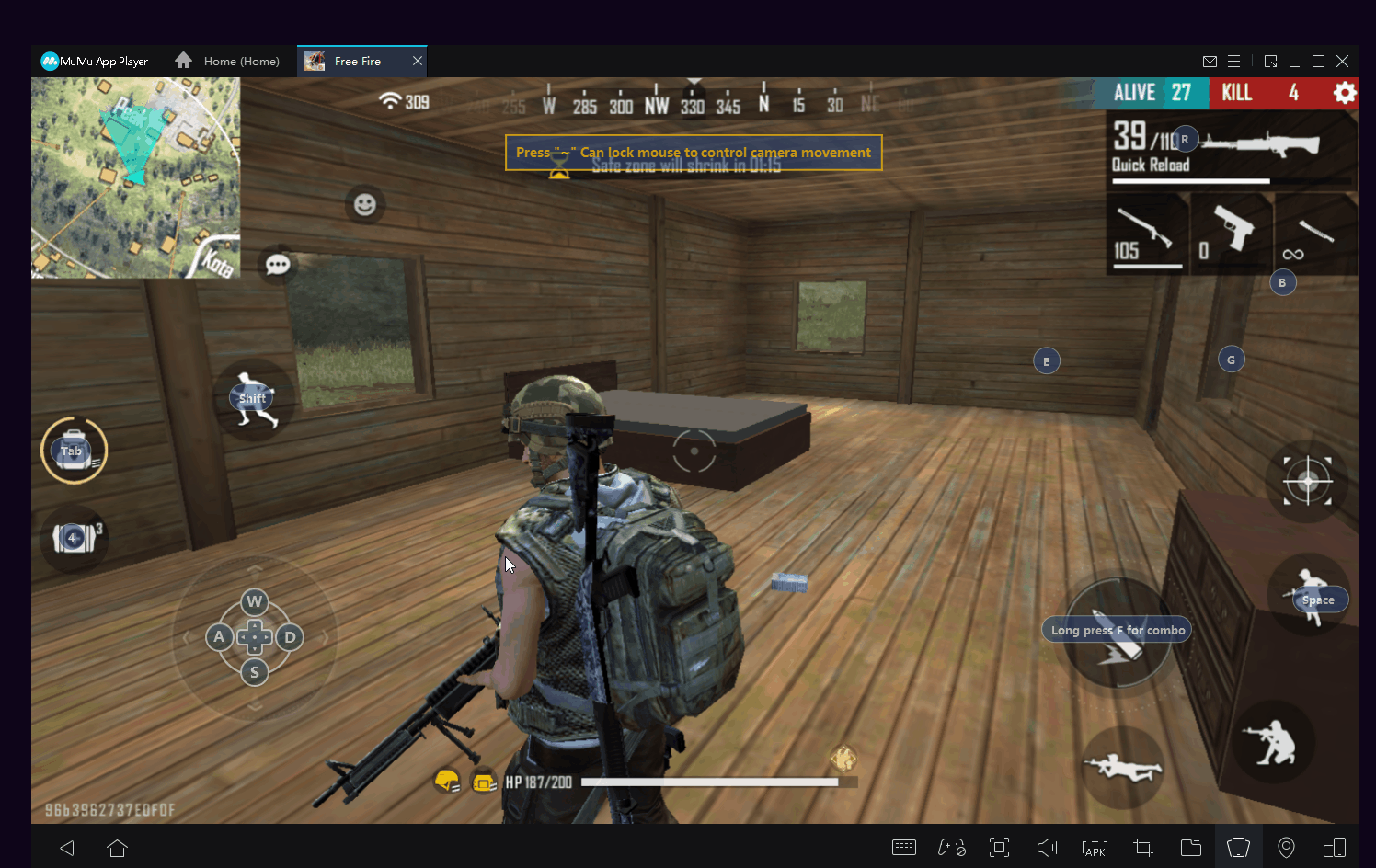
Introducción de teclas: al mantener presionada la tecla configurada (como W), se puede controlar el movimiento del personaje.
4. Tecla estrella
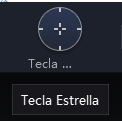
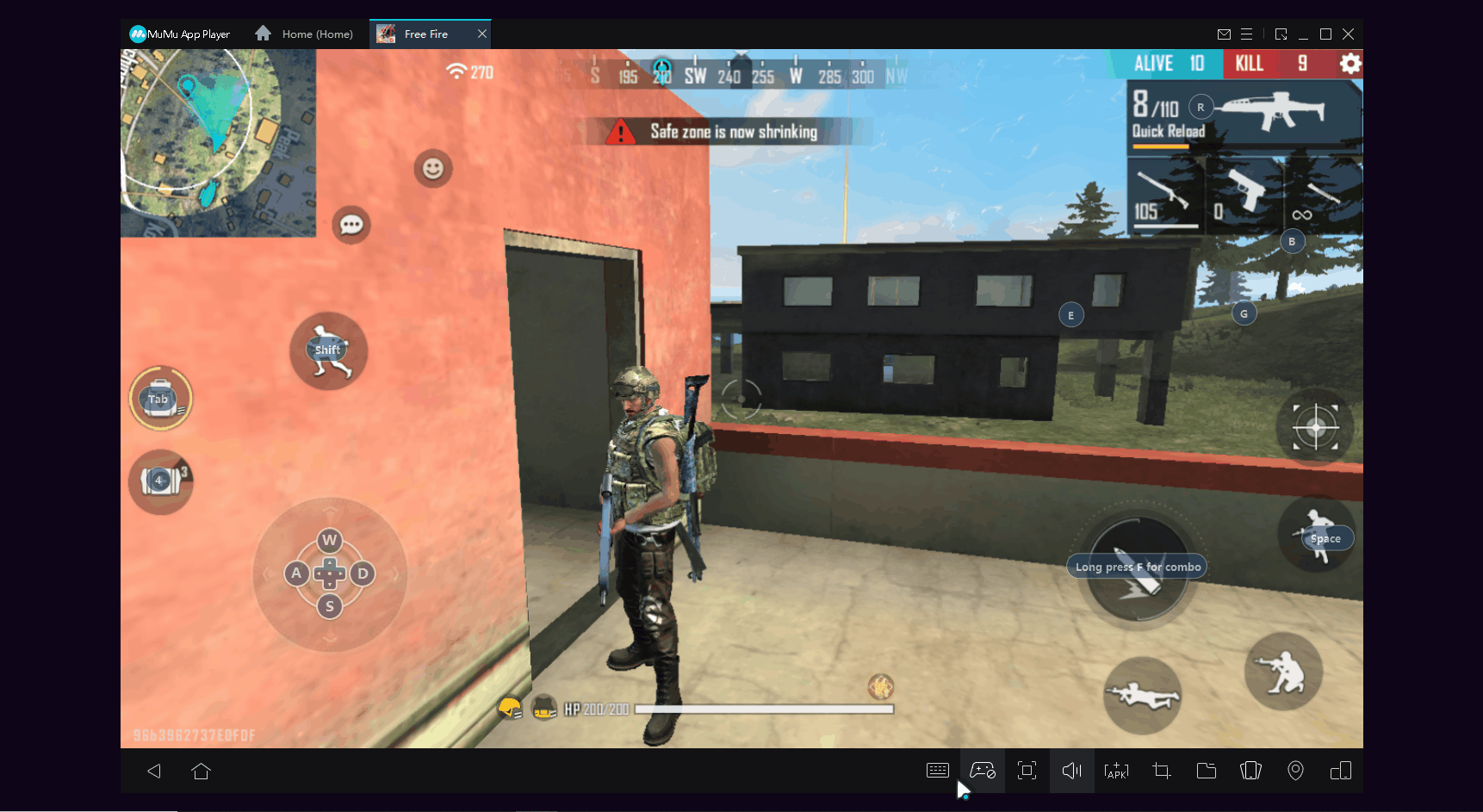
Método de configuración: mantenga presionado el botón y arrástrelo a la pantalla del juego (generalmente se ubica en la parte superior derecha de la pantalla) en el panel de configuración del teclado y el ratón, ajuste la sensibilidad apropiadamente y finalmente presione la tecla correspondiente (como Ctrl).
5. Tecla de Atacar/Disparar (debe usarse con la tecla de estrella simultáneamente)
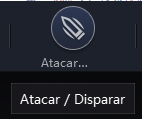
Método de configuración: mantenga presionado el botón y arrástrelo a la pantalla del juego (generalmente se ubica en el botón de ataque) en el panel de configuración del teclado y el ratón.
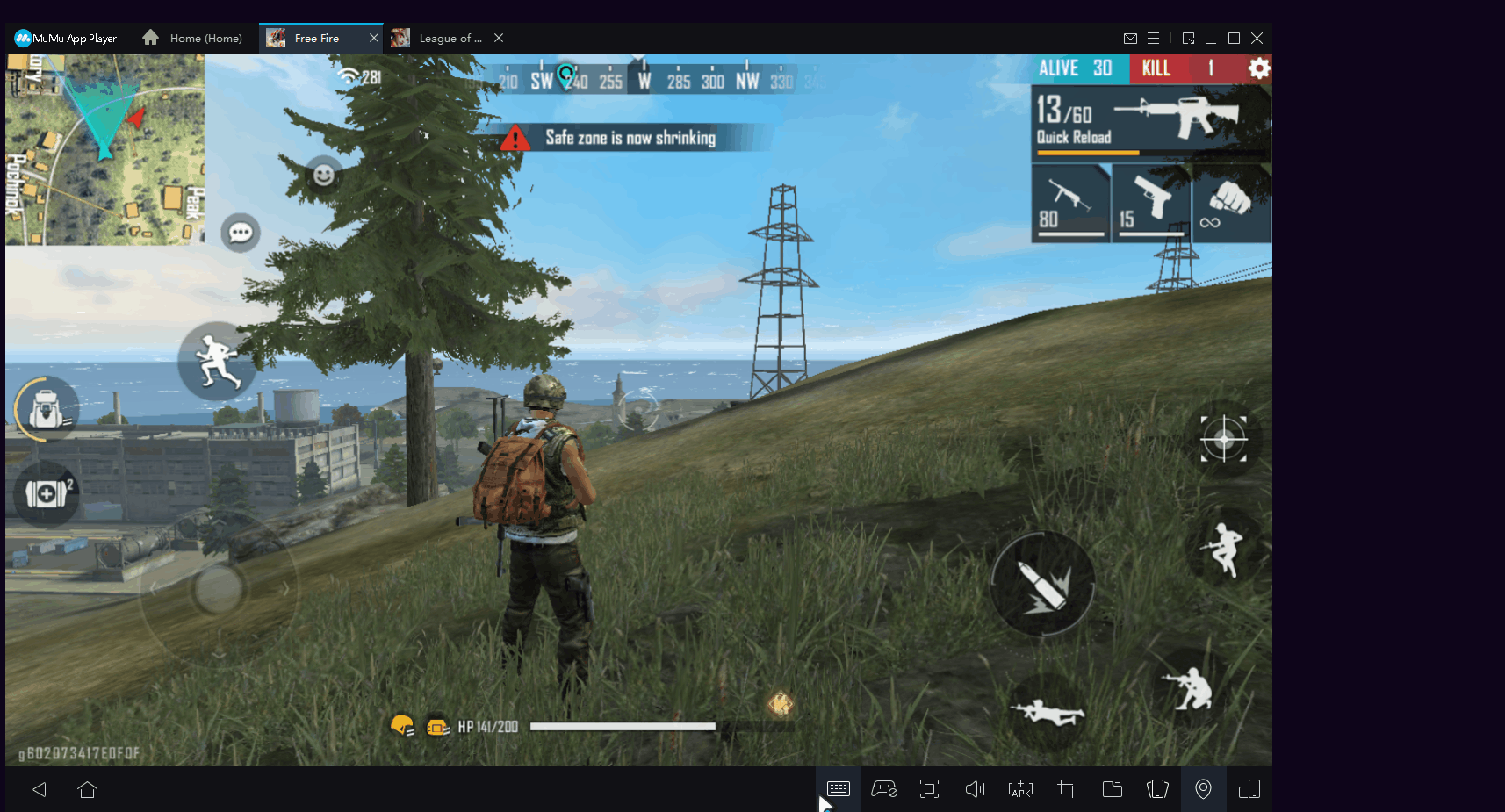
Introducción de la tecla: después de usar la tecla de vista frontal para ocultar el ratón, presione el botón izquierdo para hacer clic en el botón de ataque para realizar un ataque/disparo con el botón izquierdo.
6. Tecla gravedad
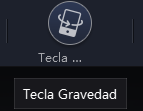
Método de configuración: mantenga presionado el botón y arrástrelo a la pantalla del juego en el panel de configuración del teclado y el ratón, presione la tecla correspondiente (como Q).
Introducción del botón: presionar el botón de configuración del teclado (como Q), es equivalente a inclinar el simulador en la dirección de Q para lograr el efecto de detección de gravedad.
7. Hechizo inteligente

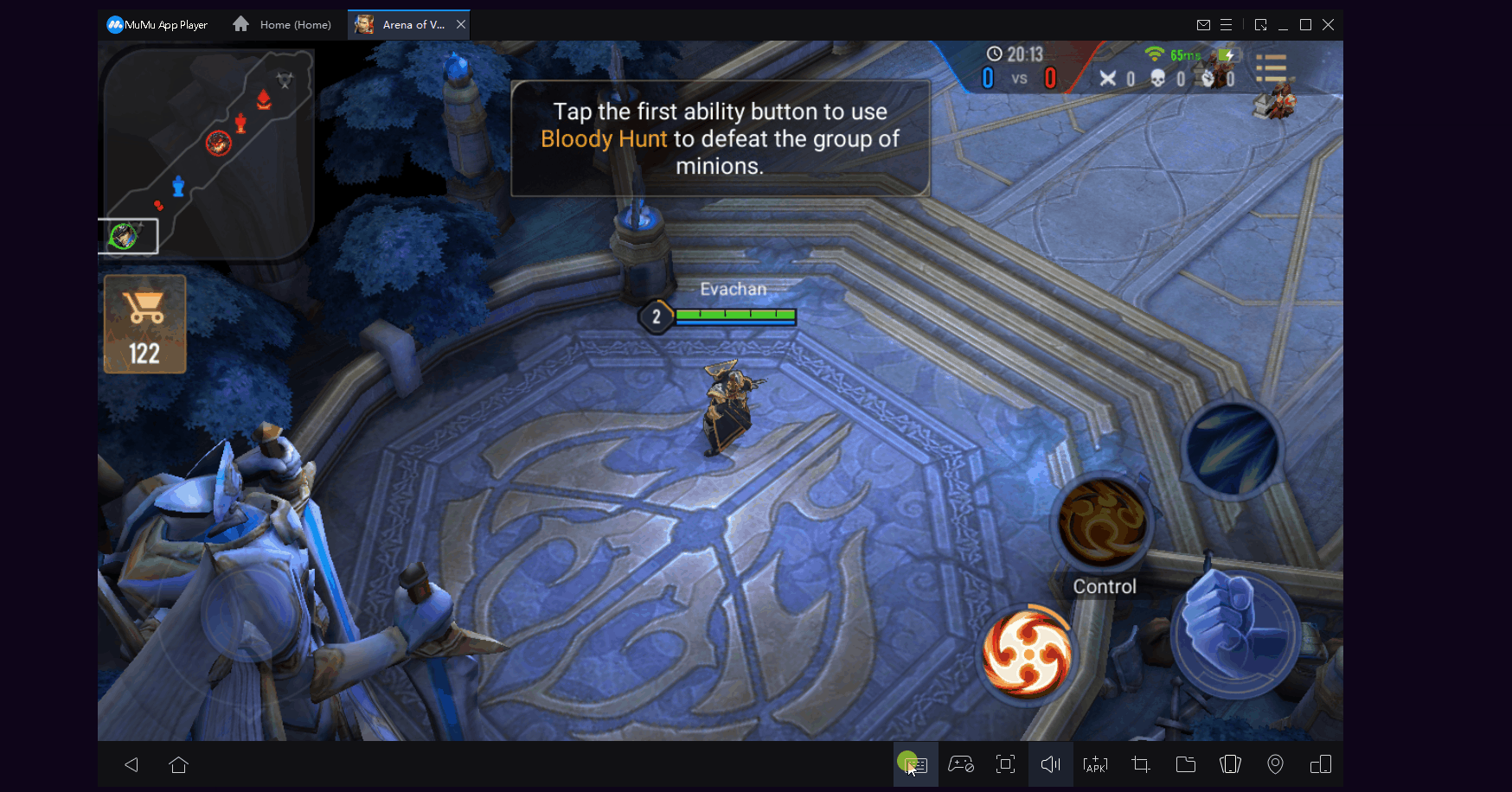
Método de configuración: mantenga presionado el botón y arrástrelo a la pantalla del juego (generalmente se ubica en la tecla de habilidad del juego) en el panel de configuración del teclado y el ratón, haga clic en la tecla correspondiente (como Q).
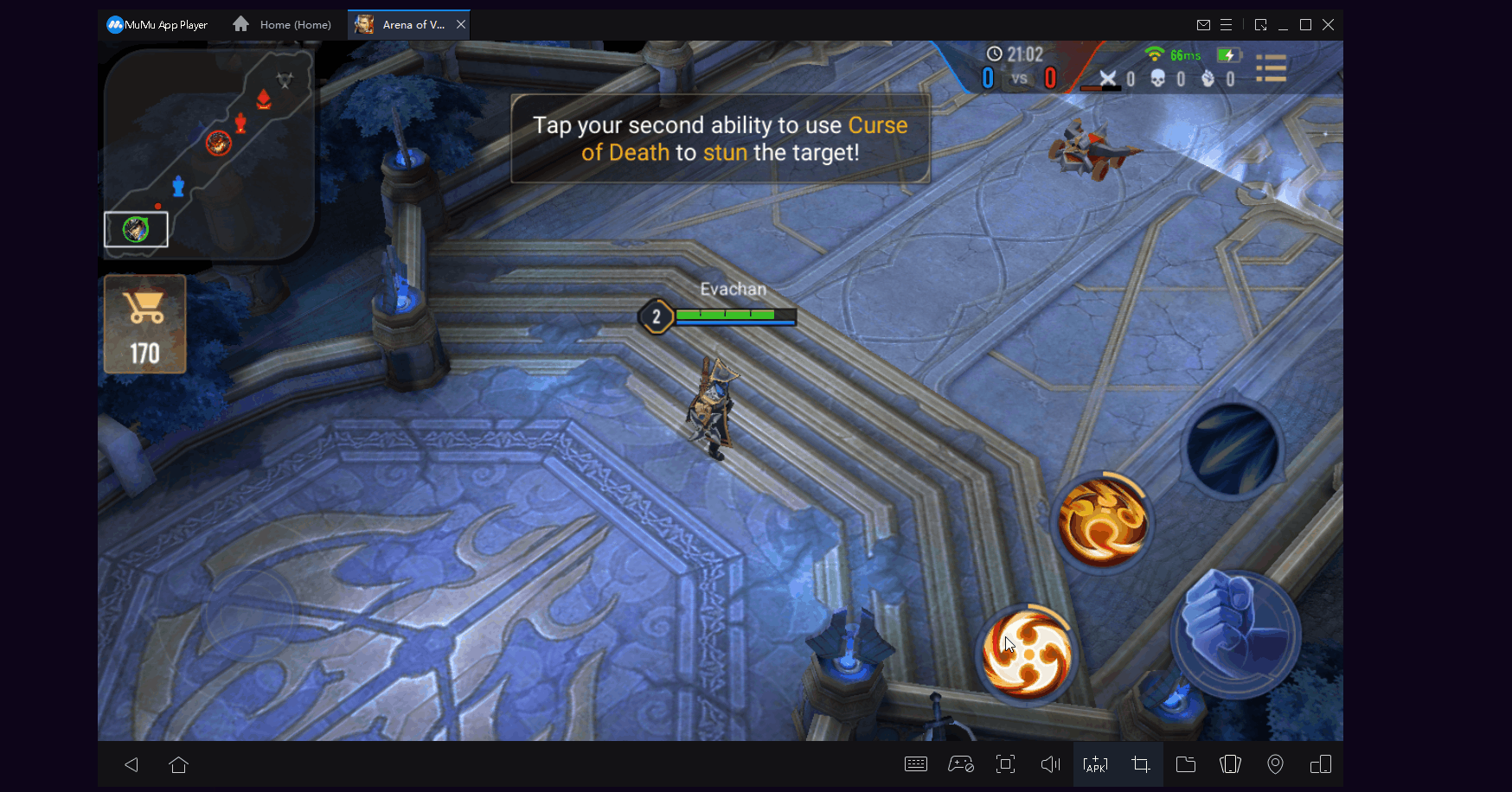
Introducción del botón: después de presionar el botón de teclado configurado (como Q), mueva el ratón para controlar la dirección de lanzamiento de la habilidad.
8. Botón derecho para caminar
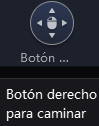
Método de configuración: mantenga presionado el botón y arrástrelo a la pantalla del juego (generalmente se ubica en la posición del joystick) en el panel de configuración del teclado y el ratón.
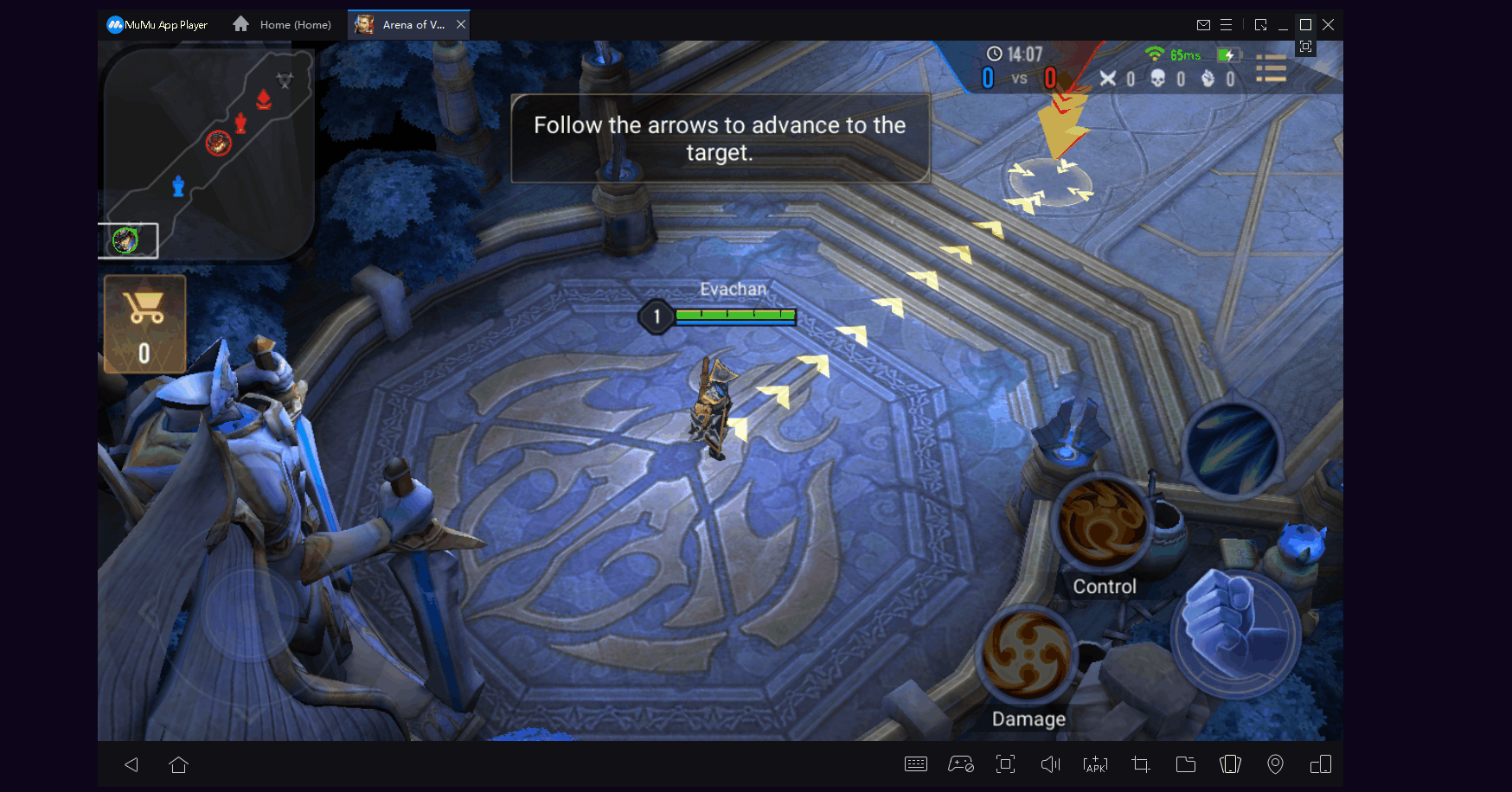
Introducción del botón: haga clic en el botón derecho del ratón para controlar al personaje para que se mueva a la dirección en que se hizo clic.
9. Desplazar ángulo de visión
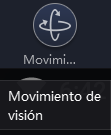
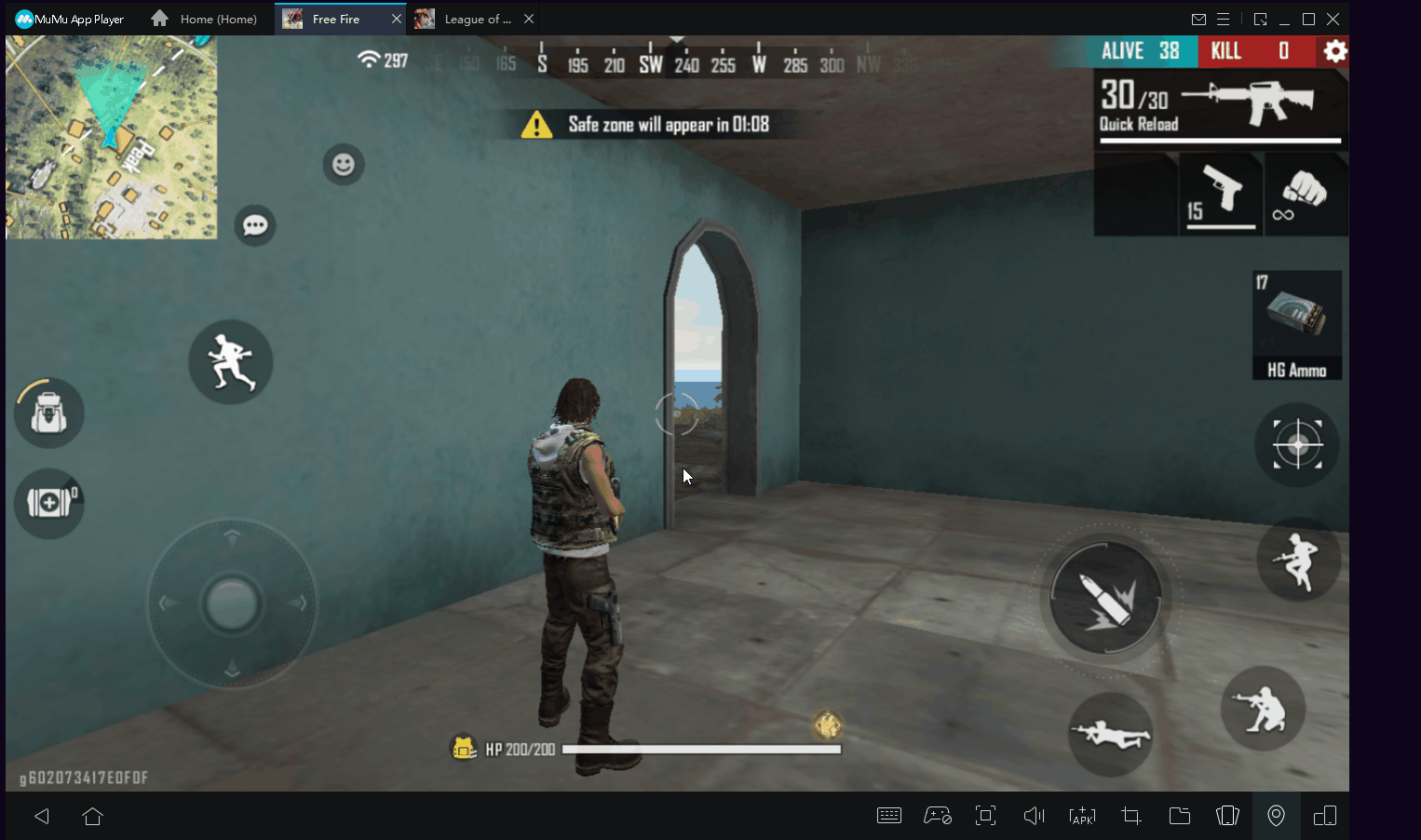
Método 1: Se puede ocultar el ratón después de presionar el botón de configuración del teclado (como ~), además mover el ratón también puede controlar el movimiento del ángulo de visión en el juego. Presione la tecla del teclado (como ~) nuevamente para que el ratón aparezca.
Método 2: Mantenga presionado el botón derecho del ratón y arrastre el ratón.
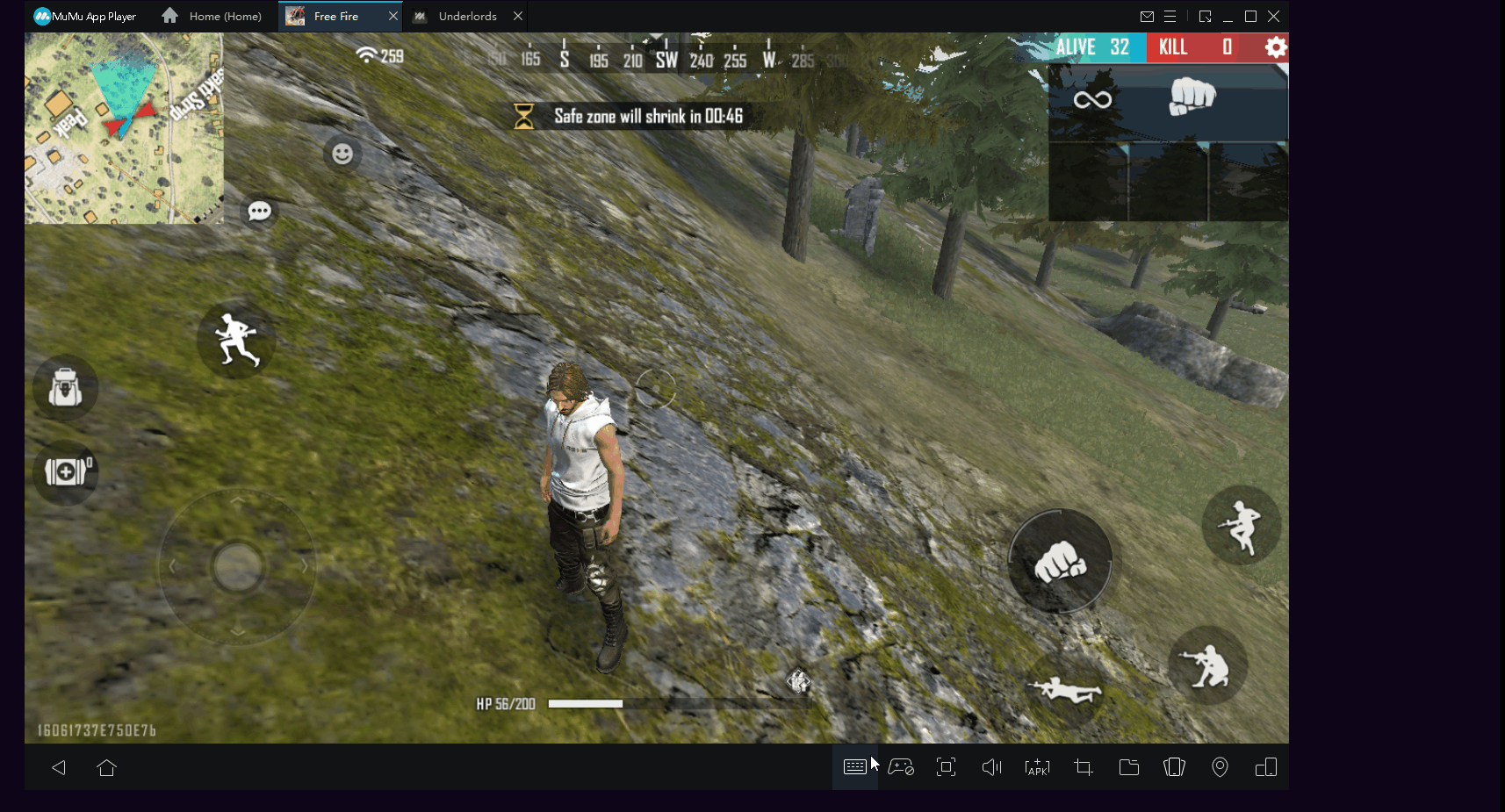
Manera 3: Mantenga presionado el botón y arrástrelo a la pantalla del juego (generalmente se ubica en el lado superior derecho de la pantalla) en el panel de configuración del teclado y el ratón, ajuste la sensibilidad apropiadamente y al final presione la tecla correspondiente (como ↑). Mantener presionado el botón de configuración del teclado es equivalente a deslizar el ángulo de visión del juego con el ratón y el dedo.
10. Cómo ocultar las teclas
Ajuste la transparencia de las teclas en el panel de configuración del teclado y el ratón.
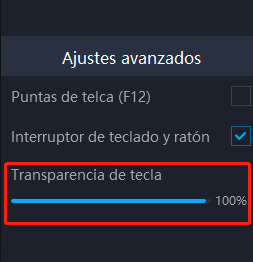
Summoners War
Harry Potter: La Magia Emerge
Mobile Legends: Bang Bang
Garena Free Fire: Héroes
Pokémon GO
Punishing: Gray Raven
ROBLOX
Epic Seven
Arknights
DRAGON BALL Z DOKKAN BATTLE











